macOS에서 앱을 닫고 종료하는 것은 2다른 것들. 앱을 닫으면 모든 창을 닫습니다. 앱을 종료하면 종료됩니다. 차이점은 닫힌 앱이 기술적으로 여전히 실행되고 있다는 것입니다. 다시 열면 훨씬 빨리 열립니다. 일부 앱은 종료와 종료를 구분하지 않습니다. 앱을 닫으면 동시에 효과적으로 종료됩니다. 다시 앱 최근에 열 수있는 무료 macOS 앱입니다키보드 단축키를 통해 앱을 종료합니다. 최근에 여러 응용 프로그램을 종료 한 경우에는 다시 모든 응용 프로그램을 역순으로 다시 열 수 있습니다. App Be Back은 앱에서 작동한다는 점을 제외하면 찾아보기에서 최근에 닫은 탭의 실행 취소와 같습니다.
App Be Back을 다운로드하여 실행하십시오. App Be Back을 실행 한 후 종료 한 모든 앱에 대해 macOS에서 최근에 종료 한 앱을 실행 취소하거나 종료 할 수 있습니다. App Be Back이 실행되지 않은 상태에서 앱을 종료하면 다시 열 수 없습니다. 앱은 키보드 단축키와 메뉴 표시 줄 아이콘을 통해 작동합니다.

최근에 종료 한 앱을 열려면Shift + Command + W 단축키 최근에 종료 한 앱이 열립니다. 바로 가기를 다시 누르면 마지막 앱 이전에 종료 한 앱이 열립니다.
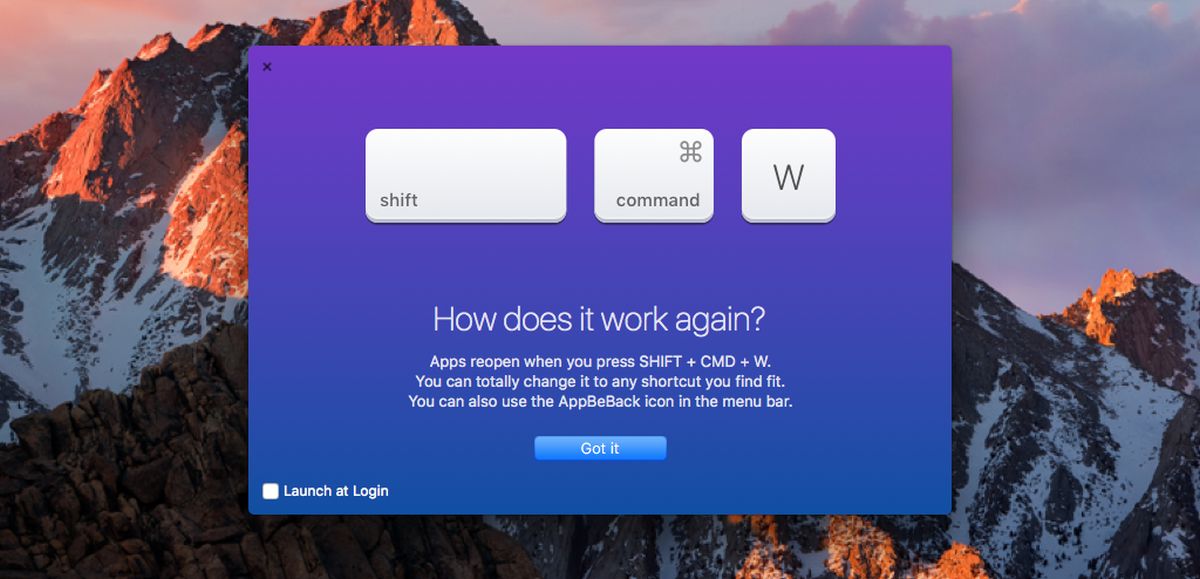
예를 들어 Safari, Photos 및Shift + Command + W 바로 가기를 처음 누르면 해당 순서대로 캘린더가 캘린더 앱을 엽니 다. 두 번째로 누르면 사진이 열립니다. 세 번 누르면 Safari가 열립니다.
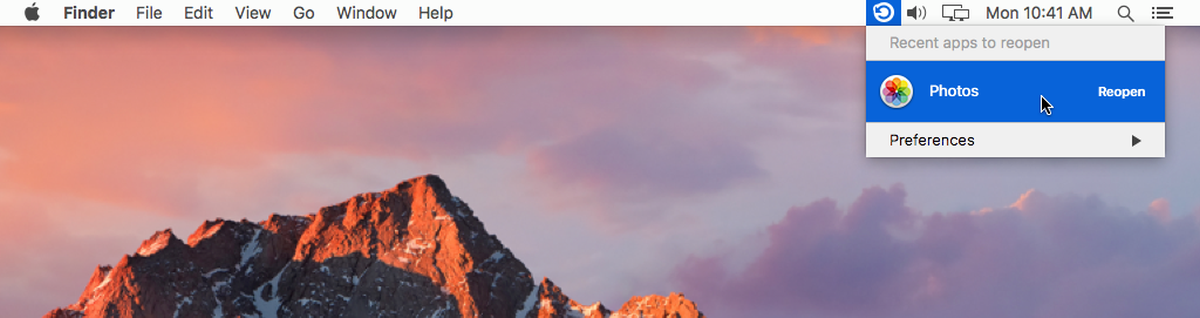
로그인시 App Be Back을 열도록 설정할 수 있습니다. 원하는 바로 가기를 사용자 지정할 수도 있습니다. 앱의 바로 가기를 사용자 정의하고 기록을 지우려면 메뉴 표시 줄에서 앱 아이콘을 클릭하십시오.
앱 메뉴에서 '키보드 변경바로 가기 '를 사용하여 앱의 바로 가기를 기록합니다. 최근에 닫은 앱의 기록을 지우려면 '기록 지우기'를 선택하십시오. 로그인시 App Be Back이 실행되도록 설정하려면 앱의 메뉴 표시 줄 메뉴에서‘인트로보기’를 선택하십시오. 소개 화면에는 로그인시 시작 옵션이 있습니다.
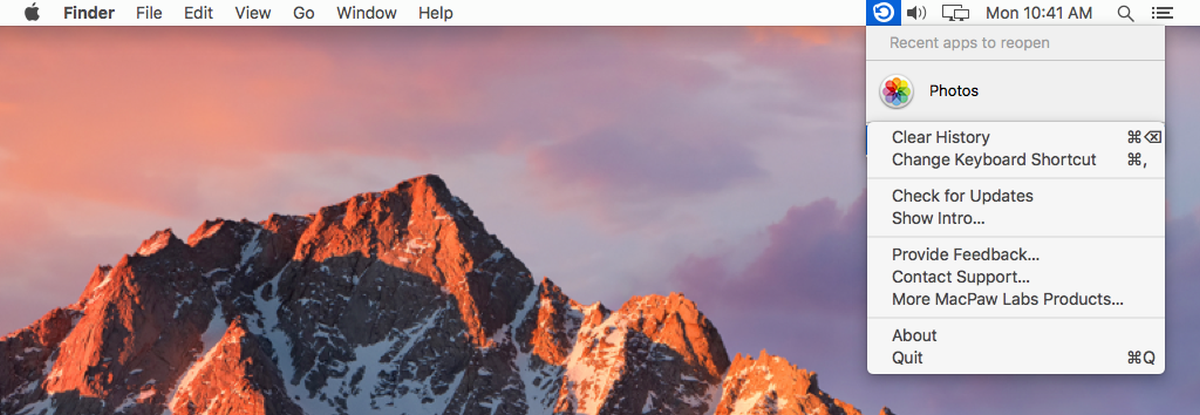
App Be Back은 꽤 깔끔한 앱입니다. 유일하게 누락 된 것은 아마도 앱의 메뉴 표시 줄 아이콘을 숨기는 옵션 일 것입니다. 키보드 단축키만으로도 완벽하게 작동하며 메뉴 막대 아이콘은 거의 필요하지 않습니다. 앱의 키보드 단축키를 변경하는 데 필요할 수 있지만 반복되는 요구는 아닙니다.
macOS를위한 App Be Back 다운로드













코멘트